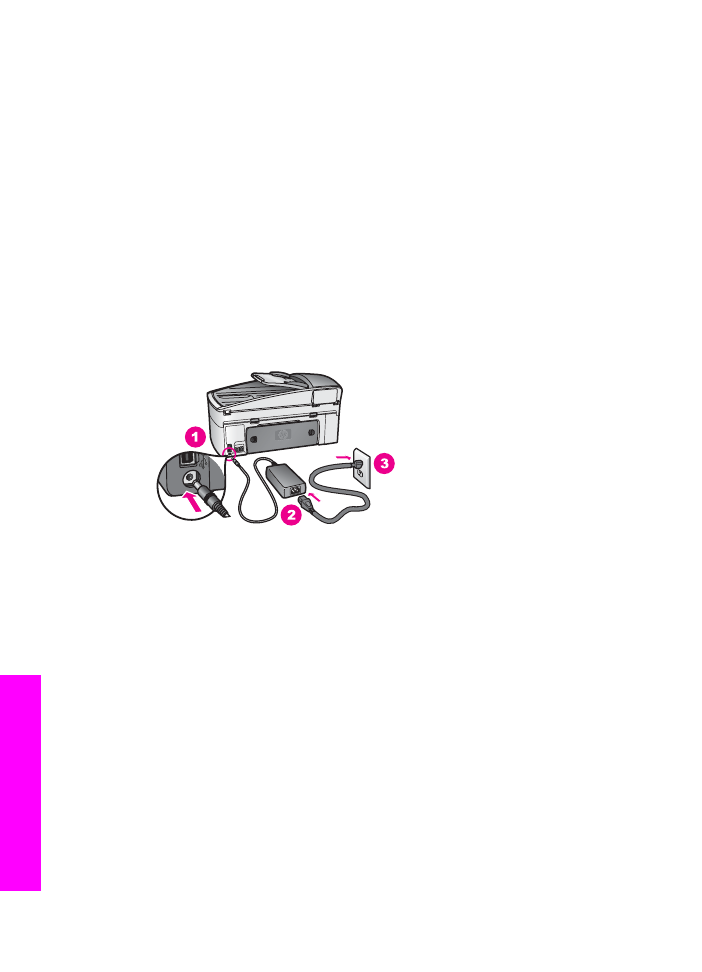
Устранение неполадок при настройке аппарата
Воспользуйтесь этим разделом для решения проблем, которые могут возникнуть
при настройке аппарата HP all-in-one.
Аппарат HP all-in-one не включается
Решение
Убедитесь, что все кабели питания подсоединены, и подождите несколько
секунд, пока аппарат HP all-in-one включится. Первое включение аппарата
HP all-in-one может занимать до одной минуты. Кроме того, если аппарат
HP all-in-one включен в переключатель-пилот, убедитесь, что он включен.
Не подсоединен кабель USB
Решение
Перед подключением кабеля USB необходимо установить программное
обеспечение, прилагаемое к HP all-in-one. Во время установки программного
обеспечения не подключайте кабель USB до появления на экране
соответствующего приглашения. В противном случае может возникнуть
ошибка.
После установки программного обеспечения процедура подсоединения
компьютера к аппарату HP all-in-one с помощью кабеля USB очень проста.
Просто подсоедините один конец кабеля USB к задней панели компьютера,
а другой - к задней панели аппарата HP all-in-one. Подсоединять можно к
любому порту USB на задней панели компьютера.
Примечание
Сеть AppleTalk не поддерживается.
Глава 16
198
HP Officejet 7300/7400 series all-in-one
Ин
ф
орм
ация
о
уст
р
анении
непо
ладо
к
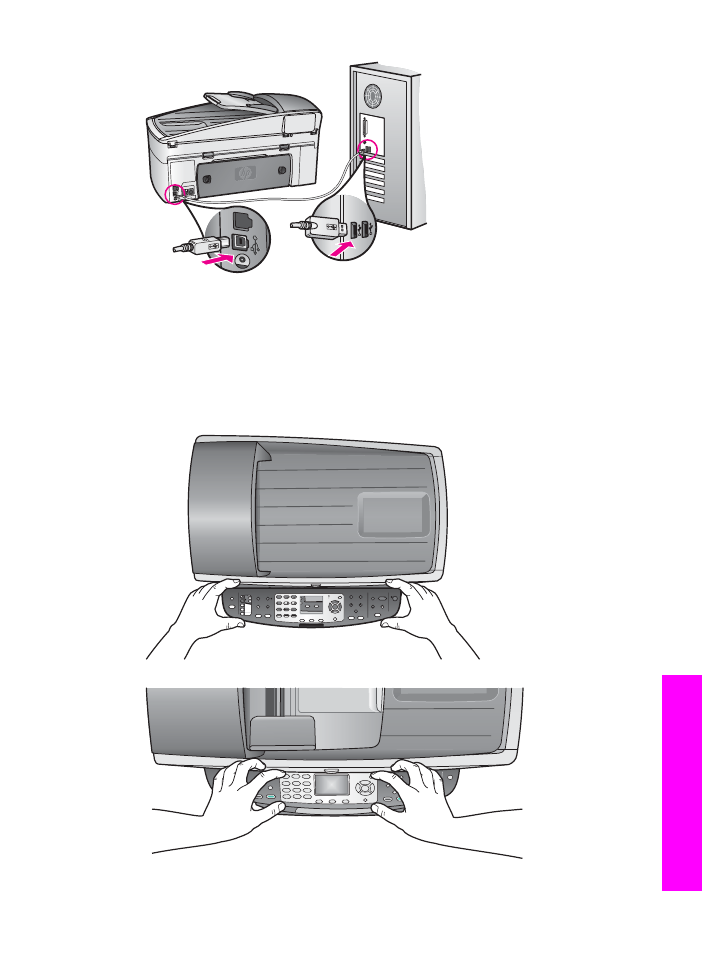
На цветном графическом дисплее показано сообщение с запросом на
установку накладки для панели управления
Решение
Это может означать, что накладка панели управления не установлена или
установлена неправильно. Выровняйте крышку по кнопкам на верхней части
аппарата HP all-in-one нажмите на нее, чтобы она встала на место со щелчком.
Руководство пользователя
199
Ин
ф
орм
ация
о
уст
р
анении
непо
ладо
к
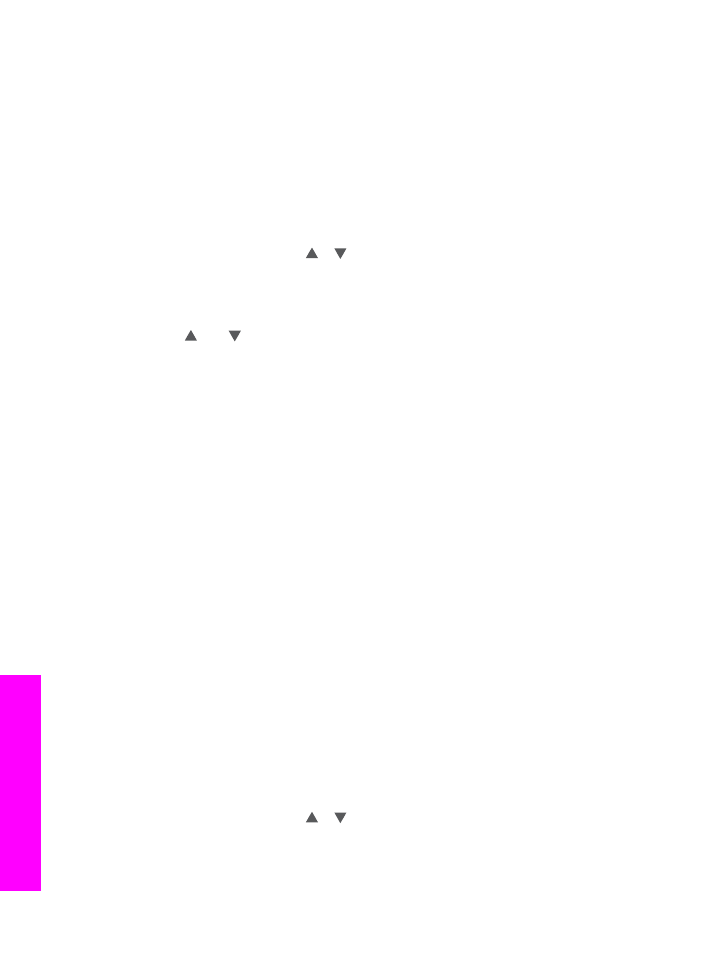
Цветной графический дисплей использует неправильный язык
Решение
Обычно язык и страна/регион указываются в процессе первой установки
аппарата HP all-in-one. Однако эти параметры можно изменить в любое
время, используя следующую процедуру:
1
Нажмите
Настройка
.
2
Нажмите
7
, а затем
1
.
При этом будет выбран пункт
Предпочтения
, а затем
Установка языка
и страны/региона
.
Будет показан список языков. Список языков можно прокрутить,
используя стрелки и .
3
Выделив нужный язык, нажмите
OK
.
4
При появлении соответствующего сообщения нажмите
1
для выбора Да
или
2
- для Нет.
Будут показаны страны/регионы для выбранного языка. Нажмите кнопку
или для перехода по списку.
5
С помощью клавиатуры введите двузначное число, чтобы указать
подходящую страну/регион.
6
При появлении соответствующего сообщения нажмите
1
для выбора Да
или
2
- для Нет.
Напечатайте
Отчет самопроверки
, чтобы подтвердить язык и страну/регион:
1
Нажмите
Настройка
.
2
Нажмите
1
, а затем
4
.
При этом будет выбран пункт
Печать отчета
, а затем
Отчет
самопроверки
.
Неправильные единицы измерения в меню на цветном графическом
дисплее
Решение
Возможно, при настройке HP all-in-one выбрана неправильная страна/
регион. Выбранная страна/регион определяет форматы бумаги, показанные
на цветном графическом дисплее.
Чтобы изменить страну/регион, сначала необходимо снова выбрать
используемый по умолчанию язык. Обычно язык и страна/регион
указываются в процессе первой установки аппарата HP all-in-one. Однако
эти параметры можно изменить в любое время, используя следующую
процедуру:
1
Нажмите
Настройка
.
2
Нажмите
7
, а затем
1
.
При этом будет выбран пункт
Предпочтения
, а затем
Установка языка
и страны/региона
.
Будет показан список языков. Список языков можно прокрутить,
используя стрелки и .
3
Выделив нужный язык, нажмите
OK
.
4
При появлении соответствующего сообщения нажмите
1
для выбора Да
или
2
- для Нет.
Глава 16
200
HP Officejet 7300/7400 series all-in-one
Ин
ф
орм
ация
о
уст
р
анении
непо
ладо
к
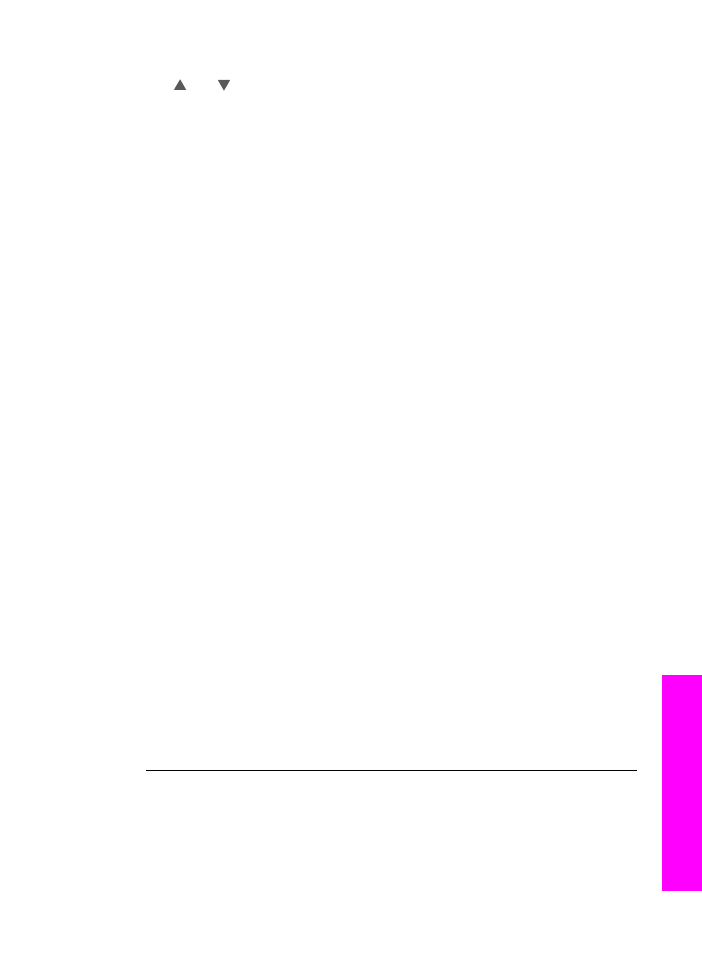
Будут показаны страны/регионы для выбранного языка. Нажмите кнопку
или для перехода по списку.
5
С помощью клавиатуры введите двузначное число, чтобы указать
подходящую страну/регион.
6
При появлении соответствующего сообщения нажмите
1
для выбора Да
или
2
- для Нет.
Напечатайте
Отчет самопроверки
, чтобы подтвердить язык и страну/регион:
1
Нажмите
Настройка
.
2
Нажмите
1
, а затем
4
.
При этом будет выбран пункт
Печать отчета
, а затем
Отчет
самопроверки
.
На цветном графическом дисплее отображается сообщение о
необходимости отъюстировать картриджи
Решение
Аппарат HP all-in-one предлагает выполнить юстировку картриджей каждый
раз после установки нового картриджа. Дополнительную информацию см. в
Юстировка картриджей
.
Примечание
При извлечении и последующей установке одного и того же
картриджа устройство HP all-in-one не предлагает выполнить
юстировку. Аппарат HP all-in-one запоминает значения при
юстировке картриджа, поэтому повторная юстировка не
требуется.
На цветном графическом дисплее отображается сообщение о сбое
юстировки картриджей
Причина
Во входной лоток загружена бумаги неподходящего формата.
Решение
Юстировка не будет выполнена, если при выполнении юстировки во
входной лоток загружена цветная бумага. Загрузите во входной лоток
чистую бумагу формата Letter или A4 и попытайтесь снова выполнить
юстировку картриджей. Если юстировка снова не удастся выполнить,
возможно, датчик или картридж неисправны.
Обратитесь в центр технической поддержки HP. Посетите
www.hp.com/
support
. При необходимости выберите страну/регион, а затем щелкните
Contact HP для получения информации о технической поддержке по
телефону.
Причина
С картриджей не удалена защитная лента.
Руководство пользователя
201
Ин
ф
орм
ация
о
уст
р
анении
непо
ладо
к
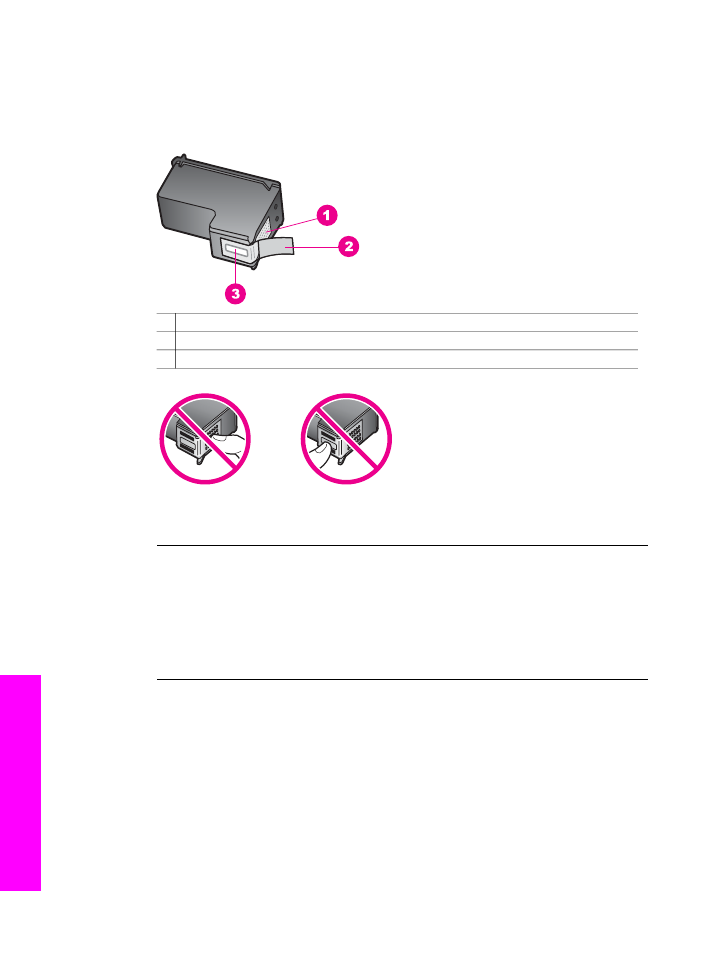
Решение
Проверьте каждый картридж. Если пластиковая лента закрывает сопла,
аккуратно удалите ее с картриджей, потянув за розовый язычок. Не
дотрагивайтесь до медных контактов или сопел.
1 Медные контакты
2 Пластиковая лента с розовым язычком (необходимо удалить перед установкой)
3 Сопла под защитной лентой
Вставьте картриджи на место и убедитесь, что они зафиксированы.
Причина
Контакты на картриджах не соприкасаются с контактами в каретке.
Решение
Выньте, а затем снова вставьте картриджи. Убедитесь, что картриджи
вставлены до конца и зафиксированы.
Причина
Картридж или датчик неисправны.
Решение
Обратитесь в центр технической поддержки HP. Посетите
www.hp.com/
support
. При необходимости выберите страну/регион, а затем щелкните
Contact HP для получения информации о технической поддержке по
телефону.
Аппарат HP all-in-one не выполняет печать
Глава 16
202
HP Officejet 7300/7400 series all-in-one
Ин
ф
орм
ация
о
уст
р
анении
непо
ладо
к

Решение
Если отсутствует связь между аппаратом HP all-in-one и компьютером,
попробуйте выполнить следующее:
●
Проверьте кабель USB. Возможно, используется неисправный кабель
USB. Подключите кабель к другому устройству USB, чтобы проверить
его исправность. Если проблему не удалось устранить, возможно,
потребуется заменить кабель USB. Убедитесь, что длина кабеля не
превышает 3 метра .
●
Убедитесь, что компьютер готов к установке соединения USB.
Некоторые операционные системы, например, Windows 95 и Windows
NT, не поддерживают соединение с помощью кабеля USB. Проверьте
документацию поставляемую вместе с операционной системой.
●
Проверьте подключение аппарата HP all-in-one к компьютеру.
Проверьте, что кабель USB правильно подключен к порту USB с задней
стороны аппарата HP all-in-one. Убедитесь, что другой конец кабеля
USB подключен к порту USB компьютера. После правильного
подключения кабеля выключите и снова включите аппарат HP all-in-one.
●
Проверьте наличие других принтеров или сканеров. Возможно,
потребуется отсоединить устаревшие устройства от компьютера.
●
Если аппарат HP all-in-one подключен к сети, см. информацию в
Руководстве по работе в сети, которое прилагается к HP all-in-one.
Руководство пользователя
203
Ин
ф
орм
ация
о
уст
р
анении
непо
ладо
к

●
После проверки соединений попробуйте перезагрузить компьютер.
Выключите и снова включите аппарат HP all-in-one.
●
Если необходимо, удалите и снова установите программное
обеспечение HP Image Zone. См. о удалении программного обеспечения.
●
Если необходимо, удалите и снова установите программное
обеспечение HP Image Zone. Дополнительную информацию об
удалении программного обеспечения см. в печатном Руководстве
пользователя, прилагаемом к HP all-in-one.
Дополнительную информацию об установке аппарата HP all-in-one и
подключении его к компьютеру см. в Руководстве по установке, входящем в
комплект поставки аппарата HP all-in-one.
На цветном дисплее отображается сообщение о заторе бумаги или
блокировке каретки
Решение
Если на цветном дисплее отобразится сообщение о заторе бумаги или
блокировке каретки, возможно, внутри аппарата HP all-in-one остались какие-
либо упаковочные материалы. Откройте крышку доступа к каретке, чтобы
стали видны картриджи, и извлеките упаковочные материалы (ленту ил
картон) или другие предметы на пути каретки.